Der Aufbau des besten Computers für Animationen erfordert einige spezifische Hardwarekomponenten und nur einen kleinen Einblick in das Innenleben von 2D & 3D-Animationssoftware und wie sie die Hardware Ihres PCS verwenden.
Das Durchsuchen nach neuen Computerteilen macht immer viel Spaß und in diesem Artikel finden Sie einige Dinge, die diesen Prozess vereinfachen und Ihre Workloads optimieren.
Nun ist dieser Artikel „Bester Computer für Animation“ in drei Teile gegliedert:
- Wie Animationssoftware die Hardware Ihres PCS nutzt.
- Einblicke und Empfehlungen, welche Hardwareteile für einen Computer für die Animation wichtig und am besten geeignet sind.
- Fertige Desktop-Computer-Builds in verschiedenen Preisstufen, mit denen Sie sehen können, wie ein abgeschlossener Computer-Build für Animationen innerhalb Ihres Budgets aussehen würde.
Wie verwenden Animationsaufgaben die Hardware Ihres PCS?
Bevor wir einen Blick darauf werfen, welche Hardware wir in unseren besten Computer für Animationen stecken sollten, wollen wir sehen, wie Animationsaufgaben die Hardware tatsächlich verwenden.
Nun, unabhängig von der 3D-Software, wenn ich animiere, mache ich normalerweise einige der folgenden Dinge:
Ich pose manipulierte Charaktere, setze Keyframes, passe Animationskurven an, bewege Objekte, um neue Frames einzugeben, bewege meine Ansicht und Kameras viel herum oder spiele die Animationen ab, um sie überprüfen und überarbeiten zu können.

Alle diese Prozesse haben eines gemeinsam: Ich optimiere aktiv an meiner Software und erwarte sofortiges visuelles Feedback.
Ich drücke keinen Knopf und warte 2 Minuten, während ich im Büro herumlaufe, nein, ich erwarte, dass das Ansichtsfenster oder die Menüs oder andere Elemente der Benutzeroberfläche in meiner Software sofort aktualisiert werden.
Dies scheint offensichtlich, aber es gibt viele andere Aufgaben in einer Produktionspipeline eines Animationsfilms, die sehr unterschiedlich funktionieren.
Denken Sie an Rendering, Simulation, Texturbacken oder Codierung, um nur einige zu nennen. Dies sind Prozesse, bei denen Sie nicht aktiv mit dem Computer interagieren, sondern ihn hauptsächlich seine Aufgaben selbst ausführen lassen, bis er fertig ist.
Warum ist das wichtig?
Weil wir jetzt schon eine sehr wichtige Sache sagen können und das ist „Single-Core-Performance“.
Dies bedeutet Folgendes:
Single-Core-leistungsabhängige Aufgaben sind Aufgaben, die nicht parallelisiert werden können.
Moderne Prozessoren (CPUs), die für die Berechnung von fast allem verantwortlich sind, was Sie auf dem Computer tun, haben normalerweise mehr als einen sogenannten Kern.
Unten ist ein Bild des Windows Taskmanagers, das eine CPU mit 4 Kernen zeigt.
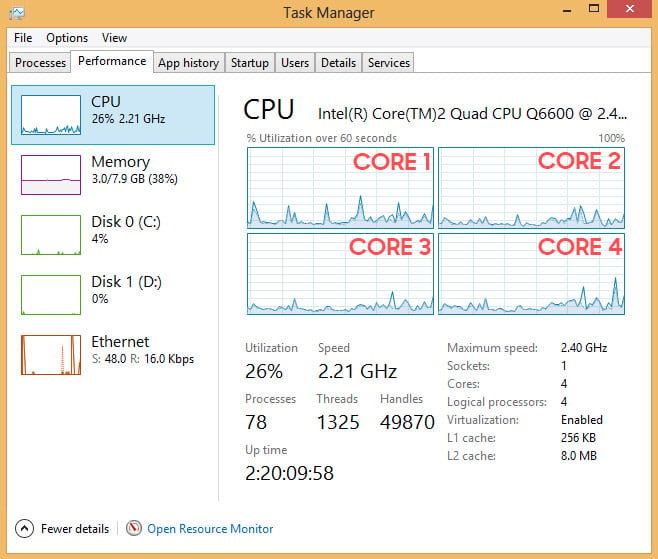
Bildquelle: Microsoft Windows
Kerne sind einzelne Teile einer CPU, die eine bestimmte Aufgabe berechnen können.
In einem Computer für Animation möchten wir eine CPU mit extrem schnellen Kernen, da die Aufgaben, mit denen wir uns die meiste Zeit befassen, Aufgaben sind, die jeweils nur von einem Kern berechnet werden können.
Eine hohe Anzahl von Kernen würde uns also nicht so sehr zugute kommen, da die meisten Kerne einfach nichts tun würden.
Der Hauptgrund, warum Animationsaufgaben nicht so gut parallelisiert werden können, ist, dass die zugrunde liegenden Objekte, die animiert werden, normalerweise manipuliert, deformiert, von Skripten gesteuert oder anderweitig von einer hierarchischen Reihenfolge abhängig sind, die nacheinander verarbeitet werden muss, ohne dass einige Schritte an andere Kerne ausgelagert werden können.
Nehmen wir ein Beispiel:
Das 3D-Zeichen, das Sie animieren, besteht normalerweise aus einem Netz. Dieses Netz wird durch ein Rigg verformt.
Das Rigg wird von Steuerungsobjekten gesteuert. Das deformierte / animierte Netz könnte auch Gesichtskontrollen und eine Art weiche Körpersimulation für die wackelnden Teile wie den Bauch haben.
Und das ist ein ziemlich gewöhnlicher Charakter. Ich bin noch nicht einmal in Haarkollisionen, dynamische IK-Ketten, Muskelkollisionen und so weiter geraten.
Alle diese Deformer und Rigs müssen in einer vordefinierten Reihenfolge durchlaufen werden, bis das resultierende endgültige Netz für diesen Rahmen korrekt angezeigt werden kann.
Ich kann einigen meiner CPU-Kerne nicht sagen, dass sie bereits die Texturen oder Schattierungen oder Haarkollisionen berechnen sollen, wenn ich die grundlegenden Körperanimationsteile wie die Animation und Bewegung der Extremitäten noch nicht berechnet habe.
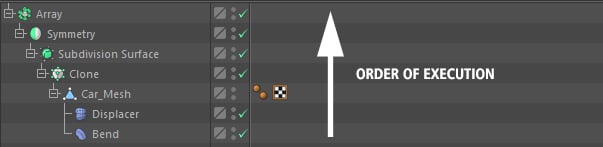
Aus diesem Grund muss nur ein einziger Kern alle diese hierarchischen Schritte nacheinander sorgfältig berechnen.
Und dies kann nur beschleunigt werden, wenn dieser CPU-Kern, der in diesem Moment die ganze Arbeit erledigt, so schnell wie möglich ist und einen so hohen Takt wie möglich hat.
Schließlich muss dieser Vorgang für alles in Ihrer Szene ausgeführt werden, normalerweise 25 Mal pro Sekunde (oder die gewünschte Framerate), damit Sie ein flüssiges Wiedergabeerlebnis haben.
Dies kann auch auf 2D-Animationen angewendet werden. Auch wenn die zugrunde liegenden Rigs oder die Objektkomplexität etwas geringer sein könnten.
Eine etwas geringere Komplexität in 2D bedeutet normalerweise nur, dass Sie Ihrer Verarbeitungskette mehr Effekte wie Bewegungsunschärfe hinzufügen und trotzdem so viel wie möglich in Echtzeit erleben möchten, selbst bei all den Ebenenabhängigkeiten, die die CPU verlangsamen.
Jetzt können viele andere Aufgaben stark parallelisiert werden, z. B. das Rendern. Das Rendern von Bildern kann perfekt parallelisiert werden und Sie können alle Ihre CPU-Kerne voll ausnutzen. Mit mehr CPU-Kernen können Sie fast immer schneller rendern.
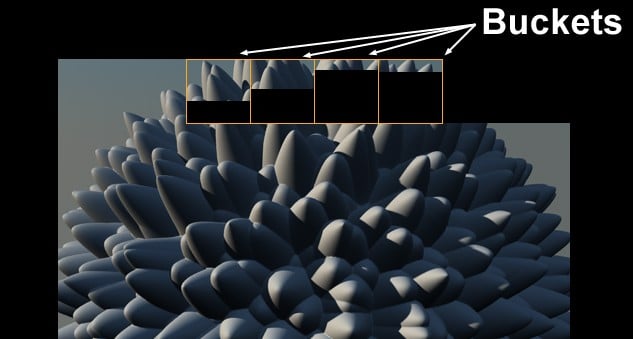
Für das CPU-Rendering benötigen Sie beispielsweise eine CPU mit möglichst vielen Kernen, da eine Renderaufgabe nahezu unbegrenzt in kleinere parallelisierbare Aufgaben aufgeteilt werden kann.
Das war eine ziemliche Theorie hinter allem.
Da die CPU der wichtigste Teil des besten Computers für Animationen zu sein scheint, werfen wir einen Blick darauf, aus welchen Prozessoren wir auswählen können und welche anderen Arten von Hardwarekomponenten unseren Computer beschleunigen können:
Beste Hardware für Animationen erklärt
Die beste CPU (Prozessor) für Animationen
Wie wir jetzt wissen, benötigen wir für Animationen eine CPU mit sehr hoher Taktung und nicht unbedingt eine CPU mit vielen Kernen (es sei denn, wir rendern auch viel).
Oder könnten wir nicht einfach eine CPU bekommen, die einen sehr hohen Takt und viele, viele Kerne hat?
Auf diese Weise könnten wir schnell aktiv arbeiten UND schnell rendern?
Leider funktioniert es nicht so. Es gibt einen Kompromiss zwischen Core-Clocks und Core-Counts.
Das heißt, wenn Sie eine CPU mit sehr hoher Taktung wünschen, erhalten Sie nur wenige Kerne, und wenn Sie viele Kerne wünschen, werden diese Kerne mit Sicherheit ziemlich niedrig getaktet.
Warum?
Dies liegt daran, dass eine CPU bestimmte thermische Grenzen und Leistungsgrenzen hat, die sie nicht überschreiten darf. Und da jeder Kern und jede zusätzliche Taktsteigerung mehr Leistung benötigt und die CPU heißer laufen lässt, ist es sinnvoll, dass es einen Kompromiss gibt.
Glücklicherweise haben Intel und AMD einen Weg gefunden, dies zumindest bis zu einem gewissen Grad auszugleichen.

Bildquelle: Intel, Intels Turbo Boost
Beide CPU-Marken bauen eine Funktion in ihre CPUs ein, die als Turbo-Boost oder Turbo-Core bezeichnet wird.
Diese Funktion übertaktet automatisch die verwendeten Kerne, solange die Leistungsaufnahme und die thermischen Einschränkungen nicht überschritten werden.
Für die Animation bedeutet dies, dass Sie möglicherweise eine CPU mit 6 Kernen haben, aber während der Animation nur 1-2 Kerne benötigen. Die CPU übertaktet jetzt automatisch diese 1-2 Kerne, die verwendet werden, aber alle anderen Kerne werden heruntertaktet oder gestoppt.
Dies geschieht so schnell, dass Sie es überhaupt nicht bemerken werden. Sie werden jedoch feststellen, dass die von Ihnen verwendeten Kerne (wenn Sie nur wenige verwenden) schneller sind.
Hier sind sie also, die CPU-Empfehlungen für unseren besten Computer für Animationen:
- AMD Ryzen 9 5900X-12 Kerne/24 Threads, 3,7 GHz Basis Uhr, 4.8 GHz Turbo Uhr
- AMD Ryzen 7 5800X–8 Kerne/16 Threads, 3,8 GHz Basis Uhr, 4,7 GHz Turbo Uhr
- AMD Ryzen 5 5600X–6 Kerne/12 Threads, 3,7 GHz Basis Uhr, 4,6 GHz Turbo Uhr
- Intel i9 10900 K–10 Kerne/120 Threads, 3,7 GHz Basis Uhr , Turbo Boost 5,3 GHz
- Intel i7 10700K–8 Kerne/16 Threads, 3,8 GHz Basis Uhr, Turbo Boost 5GHz
Diese CPUs sind alle ausgezeichnete für Animation. Sie haben einen hohen Boost-Takt und geben Ihnen eine bissige aktive Arbeitserfahrung.

Bildquelle: AMD / Intel
Der AMD Ryzen 5 5600X ist in diesem Fall der Leistungs- / $-Dollar–Gewinner, da viele der High-End-CPUs immer noch unproportional teurer sind – oder viele Kerne haben, die die Animations-Workloads an sich nicht beschleunigen (sie helfen beim Rendern natürlich).
Um einen Eindruck davon zu bekommen, wie diese CPUs bei verschiedenen Workloads, insbesondere beim Rendern, abschneiden, werfen Sie einen Blick auf einige der Benchmark-Vergleiche wie Cinebench oder VRAY Bench.
Beste Grafikkarte (GPU) für Animationen
Man würde erwarten, dass die Grafikkarte eine größere Rolle bei der Bereitstellung eines reibungslosen Ansichtsfensters und einer reibungslosen Softwareerfahrung spielt, aber in der Animationsphase ist dies normalerweise nicht der Fall.
Dies bedeutet nicht, dass die GPU ignoriert werden kann, aber sie ist selten der Engpass und hat normalerweise viel Headroom, während sie darauf wartet, dass die CPU ihre Berechnungen durchführt, bevor sie die Ausgabe anzeigt.
Dies kann sich ändern, wenn Sie auf bestimmte Funktionen angewiesen sind, die nur die GPU berechnen kann. Dazu gehören OpenGL-Funktionen wie Anti-Aliasing, anisotrope Filterung, SSAO, Echtzeit-Schatten und vieles mehr.
Diese Art von Features findet man auch im Maya Viewport 2.0 oder in Blenders Eevee Real-Time Engine und du wirst hier von einer starken GPU profitieren.

Bildnachweis: Autodesk
Wenn Sie sich nicht auf ein realistisches Ansichtsfenster verlassen, sondern hauptsächlich in schattierten Drahtgittervorschaumodi mit geringer Qualität ohne ausgefallene Effekte animieren, können Sie mit einer Grafikkarte der unteren Klasse wie der Nvidia über die Runden kommen GTX 1660 Super.
Werfen wir einen Blick auf einige der derzeit beliebtesten GPUs:
Nvidia GPUs for Animation
- Nvidia Quadro Series (Not recommended for Animation – These Cards have bad value)
- Nvidia RTX 3090
- Nvidia RTX 3080
- Nvidia RTX 3070
- Nvidia RTX 3060 Ti
- Nvidia RTX 2060 Super
- Nvidia GTX 1660 Ti
- Nvidia GTX 1650 Super
AMD GPUs for Animation
- AMD Radeon RX 6800 XT
- AMD Radeon RX 6800
- AMD Radeon RX 5700 XT
- AMD Radeon RX 5700
Both Lists in order of Performance – highest leistung an der Spitze.
Beide GPU-Hersteller, AMD und Nvidia, verfügen über einige hervorragende Karten für Animationen, obwohl Nvidia-Karten in den meisten 3D-Anwendungen normalerweise besser abschneiden und Ihre erste Wahl sein sollten, insbesondere wenn Sie auch GPU-Rendering mit diesen planen.
Der Prozess des GPU-Renderings ist natürlich viel anspruchsvoller als die Animation von Ansichtsfenstern, aber dieses Thema ist so komplex, dass ich es in einem anderen Artikel behandelt habe, den Sie hier lesen können: Beste Grafikkarten für GPU-Rendering.
Als Minimum für Animationen empfehle ich eine Nvidia GTX 1650 Super, die bereits in den meisten 3D- und 2D-Animationsanwendungen eine hervorragende Leistung bietet.

Bildquelle: gamespot.com
Ein RTX 3060 Ti ist der Sweet Spot zwischen großer aktiver Arbeitsleistung und Rendering-Leistung, und wenn Sie viel GPU-Rendering tun, sollten Sie erwägen, eine höhere GPU wie die RTX 3080 oder sogar RTX 3090 zu kaufen.
Wenn Sie bestimmte professionelle Funktionen wie 10-Bit-Farbunterstützung für Monitore benötigen, sollten Sie entweder eine GPU der Nvidia RTX-Serie oder eine AMD-GPU in Betracht ziehen, da diese 10-Bit-Farbunterstützung bieten.
Die Nvidia GTX- und RTX-Karten haben ein hervorragendes Preis-Leistungs-Verhältnis, insbesondere im Vergleich zu den Nvidia Quadro-Karten, und Sie können auf ihnen extrem schnell GPU-rendern.
AMDs GPUs können ebenfalls eine gute Leistung erbringen, obwohl viele Softwareanbieter für Nvidia-Karten optimieren und viele GPU-Rendering-Engines nur Nvidia-GPUs unterstützen (CUDA-Unterstützung).
AMD stellt hervorragende Grafikprozessoren her, aber der Software-Support ist leider noch nicht auf dem Niveau von Nvidia.
Wie viel und welche Art von RAM für einen Desktop-Computer für Animation
Dies wird oft diskutiert und ist wahr: RAM beeinflusst die Leistung nicht allzu sehr (wenn überhaupt), es sei denn, Sie haben zu wenig.
Ja, bei bestimmten Workloads kann es zu einem Geschwindigkeitsgewinn von 2% kommen, aber der Kauf von extrem teurem oder hoch getaktetem Ram mit hervorragenden Timings lohnt sich für eine geringfügige Leistungssteigerung einfach nicht.
Für Animationen ist es viel besser, „normale“ RAM-Geschwindigkeiten zu einem normalen Preis zu erhalten und das zusätzliche Geld für zusätzliche RAM-Kapazität auszugeben.
Dies wird Ihnen auf lange Sicht viel mehr helfen.
RAM (oder Speicher) ist im Wesentlichen nur eine Speicherkomponente, mit der die CPU Daten zwischenspeichert, sodass sie sehr schnell darauf zugreifen kann. Wenn Ihr RAM voll ist, gibt es nirgendwo sonst zu gehen, aber die Massenspeichergeräte wie die Festplatte oder Solid State Drives.
Diese sind jedoch viel langsamer als RAM, und Sie werden feststellen, dass Ihr System zum Stillstand kommt, wenn Ihr RAM voll ist.
Sie sollten also sicherstellen, dass Sie über genügend RAM verfügen, da voller RAM auch ein Grund ist, warum Systeme häufig abstürzen oder einfrieren.

Bildquelle: gskill
Das heißt, die Grundmenge an RAM für die Animation sollte sein:
- 16 GB RAM
32 GB sind jedoch bereits viel besser und 64 GB halten lange, es sei denn, Sie arbeiten an sehr großen Projekten mit vielen Polygonen, Verschiebungen, hochauflösenden Texturen oder großen Partikel-Caches.
Mit mehr RAM profitieren Sie auch, wenn Sie mehr als eine Software gleichzeitig geöffnet haben. Und das passiert die ganze Zeit.
Wenn Sie sich in Cinema 4D oder Maya oder 3ds Max befinden, haben Sie wahrscheinlich auch Photoshop, möglicherweise After Effects, Google Chrome und ein E-Mail-Programm im Hintergrund geöffnet, und natürlich benötigen alle diese Anwendungen ihren eigenen Anteil an RAM.
Gute Marken, auf die Sie achten sollten, sind Corsair und G.Skill. Einige spezielle RAM-Kits, die ich empfehlen kann, sind das Corsair 16GB LPX und das Corsair 32GB LPX Vengeance Kit.
Eine wichtige Sache hier: Kaufen Sie Ihre endgültige RAM-Größe in einem KIT (Bundle). Wenn Sie 32 Gbyte RAM wünschen, kaufen Sie 4 * 8 GB in einem KIT oder 2 * 16 GB in einem KIT.
Kaufen Sie nicht zwei oder mehr einzelne RAM-KITs, die Sie mischen werden.
Warum?
Weil gebündelt RAM module sind pre-getestet in die Fabrik und wird gut zusammenarbeiten.
Wenn Sie RAM-Sticks einzeln kaufen, funktionieren diese möglicherweise nicht gut zusammen (selbst wenn sie genau die gleichen Spezifikationen und Marken haben) und können Abstürze und Bluescreens verursachen.
Wenn Sie sogar Ihren Arbeitsspeicher so weit wie möglich optimieren möchten und mehr Geld übrig haben, sollten Sie in der Regel hohe Taktraten und niedrige CL-Timings kaufen, um die beste Leistung zu erzielen.
Ein 32 GB DDR4 3200 MHz CL15 wäre also etwas besser als ein 32 GB DDR4 2666 MHz CL17.
Hier ist unser RAM-Leitfaden für Ryzen-CPUs, der Ihnen weitere RAM-Empfehlungen gibt.
Bestes Motherboard für Animation
Wie bei RAM ist auch das Motherboard nicht etwas, das Ihren Computer überhaupt beschleunigt, aber es gibt einige Dinge zu beachten, bevor Sie nur ein Motherboard kaufen.
Das Motherboard ist im Grunde der zentrale HUB, der alle anderen Hardwarekomponenten verbindet.
Es dient als Schalttafel zwischen diesen Hardwarekomponenten und externen Geräten, die Sie möglicherweise an den Computer anschließen möchten.
Die CPU wird in das Motherboard eingesteckt und benötigt den richtigen Sockel.
Ein Intel i9 10900K benötigt zum Beispiel einen LGA 1200 Sockel und passt nur in diesen Sockel. Eine AMD Ryzen-CPU benötigt ein Motherboard mit einem AM4-Sockel.
Motherboards verfügen über PCI-Express-Steckplätze, an die die GPU (s) angeschlossen sind. Je nachdem, wie viele GPUs Sie erhalten möchten oder auf die Sie in Zukunft upgraden möchten, stellen Sie sicher, dass Sie ein Motherboard mit genügend PCI-Express-Steckplätzen erhalten.
PCI-E-Steckplätze und PCI-E-Lanes sind jedoch Themen für sich und haben daher einen Artikel für sich.
Gehen Sie dorthin, wenn Sie GPU-Rendering in Redshift, VRAY-RT oder Octane auf Multi-GPU-Setups planen.

Bildnachweis: MSI
Darüber hinaus sollten Sie sicherstellen, dass das Motherboard die Menge an RAM unterstützt, die Sie installieren werden. Moderne Motherboards unterstützen normalerweise bis zu 64 GB RAM.
Externe USB-Sticks, externe Festplatten, Eingabegeräte, Maus, Tastatur und Tablet, und viele andere sind auch in das Motherboard eingesteckt.
Wenn Sie viele externe Geräte haben, die Sie mit diesem Computer für Animationen verwenden möchten, stellen Sie sicher, dass das Motherboard über genügend Anschlüsse verfügt, um alle zu verarbeiten.
Gute Motherboard-Marken, auf die Sie achten sollten, sind ASUS, MSI, Gigabyte & ASROCK.
Wenn Sie das alles etwas überwältigend finden, habe ich einige fertige Computer-Builds, die ich unten für Sie mit Hardwarekomponenten zusammengestellt habe, die gut zusammenarbeiten.
Beste Speichergeräte in einem Computer für Animation
Speicher ist einfach. Grundsätzlich gibt es nur 3 Arten von Speichergeräten, die Sie erhalten können, und ich werde die Vorteile und Anwendungsfälle sehr kurz auflisten:
HDD oder Festplatte
- Art altes Speichergerät, das in Sachen Leistung und Geschwindigkeit überholt wurde
- Gut zum Archivieren und Sichern vieler Daten, nicht so gut für ein aktives Laufwerk
- Empfehlungen: Seagate Barracuda oder Western Digital Blue in Ihrer gewünschten Kapazität (z. B. 4 TB)
( Sata) SSD oder Solid State Drive
- Ca. 5x schneller als eine HDD
- Gut für Anwendung und Betriebssystem Laufwerk
- Empfehlungen: Samsung 860 EVO in Ihrer gewünschten Kapazität (z.B. 1TB)
M.2 PCI-E NVMe SSD
- 5x-10x schneller als auch SSDs
- Große Stick für Aktive Projekte und OS/Anwendungen
- Teurer als SATA SSDs aber lohnt sich
- Empfehlungen: Samsung 970 EVO Plus in ihre gewünschte kapazität (zb 500 GB)

Bildquelle: atpinc.com
Ich empfehle dringend, eine NVMe-SSD für Animationen und andere Workloads zur Erstellung von Inhalten zu erwerben. Die Leistung ist einfach unschlagbar. Besuchen Sie unseren NVMe-Artikel, um mehr darüber zu erfahren, welches NVMe-Laufwerk Sie genau benötigen.
Sehr zu empfehlen!
Bestes Netzteil für Ihren Animations-PC Build
Sowohl das Netzteil als auch das Gehäuse haben natürlich keinen Einfluss auf die Leistung Ihres Animations-PCS, aber hier sind einige Dinge, die Sie beachten sollten, bevor Sie sich entscheiden:
Es ist am besten, ein Netzteil mit etwas mehr Leistung als nötig zu kaufen, damit Sie etwas Spielraum haben, falls Sie in Zukunft auf mehr oder mehr stromhungrige Komponenten aufrüsten.
Auf diese Weise können Sie Ihr Netzteil behalten, wenn Sie Ihre anderen Komponenten aktualisieren.

Bildnachweis: Corsair
Gute Netzteilmarken sind Corsair, Seasonic & BeQuiet, aber möglicherweise haben Sie bereits ein Netzteil in Ihrem aktuellen / alten Computer, das Sie weiterhin verwenden können, wenn es stark genug ist.
Wenn Sie weniger Kabel in Ihrem PC haben möchten, empfehle ich den Kauf eines modularen Netzteils.
Überprüfen Sie diesen Wattrechner hier, um zu bestimmen, wie viel Watt Ihr Netzteil haben sollte, abhängig von den Hardwarekomponenten, die Sie für die Animation in Ihrem Computer haben möchten.
Bestes Gehäuse für einen PC für die Animation
Das Gehäuse wird in Ihrem Büro oder Zimmer ausgestellt. Das ist so ziemlich das einzige, was Menschen oder Sie zu sehen bekommen. (Es sei denn, Sie haben ein Gehäuse mit einer Glasscheibe)
Abgesehen davon, dass es alle Hardwarekomponenten enthält, ist dies einer der Teile des Aufbaus eines Computers für die Animation, bei dem Sie Ihren persönlichen Geschmack entscheiden lassen können.
Es gibt so viele verschiedene Gehäusestile, Farben, Materialien, mit oder ohne Glasscheiben und verschiedenen Formen und Größen, dass Sie tagelang stöbern können 🙂
Ich habe hervorragende Erfahrungen mit Gehäusen von Corsair gemacht, wie dem Corsair Carbide 275Q oder dem Obsidian 750D, aber das ist nur mein Geschmack an einem professionell minimalistisch aussehenden Gehäuse, das auch den Lärm etwas dämpft, sodass meine Workstations leise laufen.

Bildquelle: Corsair
Natürlich sollten Sie sicherstellen, dass Ihre Hardwarekomponenten in das Gehäuse passen, also stellen Sie sicher, dass Sie mindestens einen ATX-Turm (oder ähnliches) für einen Standardaufbau oder einen größeren Turm erhalten, wenn Sie vorhaben, viele GPUs oder Wasserkühlung hineinzulegen.
Überprüfen Sie auch den Formfaktor Ihres Motherboards, da dies viel darüber aussagt, wie groß Ihr Gehäuse sein muss. (z. B. mATX, ATX, E-ATX, XL-ATX)
Möglichkeit zum Upgrade Ihres Computers
Dies ist einer der vielen Gründe, einen Computer sorgfältig mit den richtigen Hardwareteilen zu bauen: Sie können Ihren Computer in Zukunft problemlos aktualisieren.
Möchten Sie eine schnellere CPU? Holen Sie sich eine schnellere und verkaufen Sie Ihre alte CPU bei eBay. Normalerweise sind die Motherboard-Sockel für ein paar CPU-Generationen gut.
Mehr RAM? Holen Sie sich einfach mehr RAM. (Achten Sie jedoch auf Inkompatibilitäten bei der Verwendung einzelner RAM-Kits)
Möchten Sie eine schnellere GPU? Tauschen Sie Ihre GPU gegen eine schnellere aus. Oder fügen Sie weitere GPUs hinzu (wenn Ihr Motherboard über genügend PCIe-Steckplätze verfügt)
Speicher kann ebenfalls hinzugefügt werden, und die meisten Motherboards unterstützen eine gute Anzahl interner Geräte.
Sie können Ihr Mainboard sogar gegen ein besseres austauschen, solange der CPU-Sockel und der Chipsatz mit allen anderen Komponenten kompatibel sind.
Bester Monitor für Animationen
Lassen Sie mich Folgendes sagen:
Größe – Wichtig
Auflösung – Wichtig
Farbgenauigkeit – Normalerweise nicht so wichtig (für Animationen), und dies ist die Sache, die die Monitorpreise am meisten antreibt. Aber lesen Sie weiter:
Ja, Sie sollten einen Monitor erhalten, der groß genug ist, oder sogar zwei und mehr Monitore, damit Ihre Software-Benutzeroberfläche, Ihr Ansichtsfenster, Ihre Vorschau und mögliche Bild- / Videoreferenzen genau passen, ohne dass Sie ständig zwischen verschiedenen Fenstern wechseln müssen.

Bildquelle: Dell
Eine höhere Auflösung hilft bei der Anpassung mehr auf Ihren Monitoren, aber Vorsicht, dass es immer noch einige Anwendungen gibt, die ihre Schnittstellen und Bildschirmtext mit der Auflösung des Monitors skalieren.
Wenn Sie also eine hochauflösende Anzeige (z. B. 4k) haben, wird der UI-Text möglicherweise extrem klein. Normalerweise kompensiert Windows dies, indem es versucht, es wieder zu skalieren, aber das funktioniert nicht immer gut und kann zu einer verschwommenen Benutzeroberfläche führen.
Das wohl teuerste Feature eines Monitors ist ein hochwertiges IPS-Panel anstelle eines TN-Panels.
Sie haben vielleicht schon gesehen, dass einige Monitore rund 200 $ kosten und einige andere mit scheinbar genau den gleichen Funktionen 600 $ und höher sind.
Dies liegt normalerweise daran, dass der eingebaute Panel-Typ ein IPS-Panel (In-Plane-Switching) und kein TN-Panel von geringerer Qualität ist.
IPS Panels haben besser Kontrast und Farbe Genauigkeit.
Sie benötigen ein IPS-Panel-Display nur, wenn Sie viele Farbkorrekturen, Postproduktionen, farbgenaue Druck-, Web- oder Rundfunkarbeiten ausführen.
Wenn Sie nur in Ihrer 3D-Software animieren oder modellieren und normalerweise nur die Standard-Schattierungs- oder Drahtgitteransicht verwenden, können Sie etwas Geld sparen und einen normalen TN-Panel-Monitor erhalten.
Schauen Sie sich auf jeden Fall diese ausführliche Anleitung zum Kauf der besten Monitore für Content-Ersteller an, die alle Informationen enthält, die Sie benötigen, um den besten Monitor für Ihre spezifische Art von Arbeit zu finden.
Sie sollten Ihren besten PC selbst bauen
Ich sage das in all meinen Artikeln und ich kann es nicht genug betonen: Bauen Sie Ihren eigenen Computer!
Es ist viel billiger, es macht Spaß, Sie erhalten Wissen darüber, wie ein Computer funktioniert und aus welchen Teilen er besteht, und mit diesem Wissen können Sie die meisten Probleme, auf die Sie später stoßen könnten, selbst aktualisieren und beheben.
Es ist nicht schwierig und wenn Sie wissen, wie man Anweisungen befolgt oder wie man ein Lego-Set zusammenstellt, können Sie selbst einen Computer bauen.
Hier ist ein gutes Video, das Ihnen zeigt, wie:
Nun, da wir wissen, welche einzelnen Hardwareteile wir für die Animation in einen Computer stecken sollten, werfen wir einen Blick auf einige vorgewählte Builds in verschiedenen Preisstufen:
Fertige Computer-Builds in verschiedenen Preisstufen
Bester Computer für Animation, AMD bei ungefähr ~ 700 $
Einige Build-Notizen:
Dies ist ein Low-End-Build, wenn Sie ein bisschen knapp im Budget sind. Wenn Sie etwas mehr Geld ausgeben müssen, sollten Sie ein Upgrade auf einen AMD Ryzen 3600 in Betracht ziehen.
Wenn Sie etwas mehr Geld sparen können, sollten Sie ein Upgrade auf eine Nvidia GTX 1660 Super in Betracht ziehen.
Dieser Build enthält auch eine NVMe-SSD für schnelle Speicherleistung und 8 GB RAM. Es ist ein Budget-Build, mit dem Sie an Projekten mit geringer Komplexität arbeiten oder einzelne Charaktere animieren können.
Bester Computer für Animation, Intel bei ungefähr ~ 1200 $
Einige Build-Hinweise:
Dies ist ein grundlegender Intel-Build, auf dem Sie aufbauen können. Das Gehäuse ist professionell, minimalistisch und leise.
Die Intel i5 10600K ist eine CPU mit großem Wert, ausgezeichneter Multi-Core- und Single-Core-Leistung. Intel-CPUs werden normalerweise nicht mit mitgelieferten CPU-Kühlern geliefert, daher habe ich den BeQuiet Dark Rock 4 als CPU-Kühler eines Drittanbieters hinzugefügt.
Mit 16 GB RAM können Sie an Projekten mittlerer Komplexität arbeiten, und die RTX 2060-GPU ist ein großer Fortschritt gegenüber der GTX 1650 aus der vorherigen Preisstufe.
Bester Computer für Animation, AMD bei ungefähr ~ 1500 $
Einige Build-Hinweise:
Dies ist ein ausgezeichneter AMD Ryzen-Build, auf den Sie aufbauen können. Das Gehäuse ist für maximalen Luftstrom ausgelegt und bietet Platz für viele zusätzliche Komponenten, während es dennoch kompakt ist.
Die AMD Ryzen 5600X CPU kommt mit einem boxed kühler und hat extrem hohe single-core leistung, dass wird lassen sie ihre aktive animation arbeit werden reagieren und glatt.
Ein nettes Upgrade, wenn Sie das zusätzliche Geld haben, wäre der AMD Ryzen 9 5900X, da er die doppelte Anzahl von Kernen für insgesamt 12 Kerne und höhere Kerntakte hat.
Die GPU ist die RTX 3070, die sich hervorragend für ein schnelles Ansichtsfenster und schnelles GPU-Rendering eignet.
16 GB RAM ist eine anständige Menge, aber wenn Sie ein Upgrade einer Komponente in Betracht ziehen müssten, würde ich empfehlen, mehr RAM zu kaufen. 32GB würde diesen Build noch besser machen (wenn Sie etwas mehr Geld übrig haben).
Bester Computer für Animation, AMD bei ungefähr ~ 2600 $
Einige Build-Hinweise:
Dies ist der Top-Tier-Build für Animation. Es enthält eine 16-Kern-Ryzen 9 5950X-CPU, die sich sowohl für aktives Arbeiten als auch für CPU-Rendering eignet.
Die Nvidia RTX 3080 GPU eignet sich hervorragend für GPU-Rendering und wird keine Probleme haben, Ihr Ansichtsfenster reaktionsschnell und flüssig zu gestalten.
64 GB RAM sollten lange halten und ermöglichen es Ihnen, an mehreren Projekten gleichzeitig zu arbeiten und viele verschiedene Anwendungen gleichzeitig zu öffnen.
Das einzige, was Sie hier aktualisieren können, um diesen Build noch besser zu machen, ist, einige weitere Speichergeräte hinzuzufügen. Eine separate NVMe-SSD für Ihr Betriebssystem / Ihre Apps und eine weitere für Ihre Projektdateien wäre ein hervorragendes Setup. Fügen Sie dazu eine Festplatte für Archivierung und Backups hinzu, und Sie haben einen Allround-Desktop-PC, der Ihnen eine lange Lebensdauer bietet.
Custom PC-Builder
Wenn Sie die besten Teile innerhalb Ihres Budgets erhalten möchten, werfen Sie einen Blick auf unser PC-Builder-Tool.
Wählen Sie Animation als Hauptzweck, für den Sie den Computer verwenden, und passen Sie Ihr Budget an, um den perfekten Animations-PC mit Teileempfehlungen zu erstellen, die in Ihr Budget passen.
Es empfiehlt auch Laptops für die Animation, wenn Sie mobiler sein möchten.

Das ist so ziemlich alles!
Welchen Computer für Animation bauen Sie?